Mit den Steuerelementen im Rollout "Objekteigenschaften" für Bones können Sie andere Objekte in Bones umwandeln. Sie steuern auch die Steifheit und die Ausrichtung von Bones.
Benutzeroberfläche
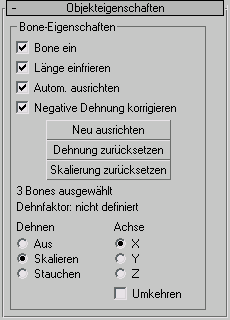
- Bone ein
-
Wenn diese Option aktiviert ist, verhält sich der Bone oder das Objekt wie ein Bone. Wird diese Option deaktiviert, verhält sich das Objekt nicht mehr wie ein Bone, d. h. es wird nicht automatisch ausgerichtet oder gedehnt. Vorgabe = aktiviert für Bone-Objekte, deaktiviert für andere Objektarten.
Anmerkung: Durch Aktivieren dieser Option werden Objekte nicht unmittelbar ausgerichtet oder gedehnt. Spätere Transformationen von untergeordneten Objekten kann jedoch Rotationen und Dehnungen zur Folge haben. - Länge einfrieren
-
Wenn diese Option aktiviert ist, behält der Bone seine Länge. Ist sie deaktiviert, basiert die Länge des Bones auf dem Versatz des untergeordneten Bones. Diese Option steht nur zur Verfügung, wenn "Bone ein" aktiviert ist. Vorgabe = Aktiviert.
Warnung: Wenn Sie die Option "Länge einfrieren" aktivieren, hat dies keine sichtbare Auswirkung, es sei denn, Sie transformieren das untergeordnete Objekt des Objekts, auf das "Länge einfrieren" angewendet wird. - Autom. ausrichten
-
Wenn diese Option deaktiviert ist, wird der Drehpunkt nicht nach dem untergeordneten Objekt ausgerichtet. Der Versatz eines untergeordneten Bones wird nicht in die Rotation des übergeordneten Bones umgewandelt. Stattdessen kann sich der untergeordnete Bone von der X-Achse des übergeordneten Bones weg bewegen. Diese Option steht nur zur Verfügung, wenn "Bone ein" aktiviert ist. Vorgabe = Aktiviert.
Anmerkung: Eine Statusänderung des Kontrollkästchens "Autom. ausrichten" ist optisch nicht unmittelbar zu erkennen. Diese Option wirkt sich auf das zukünftige Verhalten aus, wenn Bones verschoben werden. - Negative Dehnung korrigieren
-
Wenn diese Option aktiviert ist, werden Dehnungen von Bones, die zu einem negativen Skalierungsfaktor führen, in eine positive Zahl korrigiert. Diese Option steht nur zur Verfügung, wenn "Bone ein" aktiviert ist. Vorgabe = Aktiviert.
- Neu ausrichten
-
Hiermit wird die X-Achse des Bones neu ausgerichtet. Diese zeigt nun auf den untergeordnete Bone (oder auf den durchschnittlichen Drehpunkt mehrerer untergeordneter Objekte). Normalerweise wird diese Ausrichtung beibehalten, sodass die Verwendung dieser Option nicht notwendig ist. Es kann jedoch vorkommen, dass Bones ihre Ausrichtung verlieren, wenn die automatische Ausrichtung deaktiviert und ein untergeordneter Bone verschoben wurde. Verwenden Sie "Neu ausrichten", um einen Bone wieder an seinem untergeordneten Bone auszurichten. Diese Option steht nur zur Verfügung, wenn "Bone ein" aktiviert ist.
- Dehnung zurücksetzen
-
Dehnt den Bone bis zu seinem untergeordneten Objekt, wenn dieses von dem Bone weg bewegt wurde. Diese Option steht nur zur Verfügung, wenn "Bone ein" aktiviert ist.
- Skalierung zurücksetzen
-
Setzt die intern berechnete Skalierung eines gedehnten Bones auf jeder Achse auf 100 % zurück. Durch Verwendung dieser Option wird ein unerwartetes Verhalten vermieden, das auf Objekte zurückzuführen ist, die sowohl verknüpft als auch skaliert sind. Diese Option hat keine offensichtliche Auswirkung auf den Bone. Diese Option steht nur zur Verfügung, wenn "Bone ein" aktiviert ist.
Informationen zu Dehnungsfaktoren
Unter den Optionen "Negative Dehnung korrigieren" befindet sich ein Textfeld, das Informationen zur Anzahl der gewählten Bones und der jeweiligen Dehnungsfaktoren aller drei Achsen enthält. Wenn mehr als ein Bone ausgewählt wurde, wird unter "Dehnungsfaktor" der Eintrag Nicht definiert angezeigt.
Dehnungs- und Achsenoptionen
- Dehnen
-
Bestimmt, welche Art der Dehnung vorgenommen wird, wenn der übergeordnete Bone transformiert und die Option "Länge einfrieren" deaktiviert ist. Vorgabe = Skalierung.
- Keine Es findet keine Dehnung statt.
- Skalierung Mit dieser Option wird der Bone skaliert. Die Dehnung erfolgt entlang einer Achse.
- Stauchen Hierdurch wird der Bone gestaucht. Der Bone wird entweder dicker und kürzer oder dünner und länger.
- Achse
-
Hier wird die Achse für die Dehnung festgelegt.
- X/Y/Z Wählen Sie eine Achse für das Skalieren oder Stauchen.
- Umkehren Kehrt die Dehnung entlang der ausgewählten Achse um.